Parámetros generales
En esta sección se proporciona la siguiente información:
- Cómo administrar los parámetros generales, como, por ejemplo, la forma en que se muestran los escritorios
- Cuándo conectarse de nuevo a diferentes aplicaciones y escritorios
- Recopilar registros
Pantalla de escritorio
Puede mostrar los escritorios en toda la pantalla del dispositivo de usuario (el modo de Pantalla completa), que es el valor predeterminado, o puede mostrarlos en una ventana aparte (modo de Ventana).
-
Acceda a la página General del cuadro de diálogo Preferencias.

-
Seleccione uno de estos modos mediante la opción Mostrar escritorio en.
- Pantalla completa o,
- Modo de ventana
-
Haga clic en Guardar y Cerrar.
Desktop Viewer
Los requisitos para el acceso por parte de los usuarios a los escritorios virtuales pueden variar de usuario a usuario y a medida que evolucionan las necesidades de la empresa.
Use Desktop Viewer cuando los usuarios necesiten interactuar con el escritorio virtual. El escritorio virtual del usuario pueden ser un escritorio virtual publicado, o un escritorio compartido o escritorio dedicado. En este caso de acceso, la funcionalidad de la barra de herramientas de Desktop Viewer permite al usuario alternar entre una sesión en modo de ventana y una sesión a pantalla completa; además, admite varios monitores para los monitores intersecados.
Los usuarios pueden alternar entre sesiones de escritorio y usar más de un escritorio mediante varias conexiones de Citrix Virtual Apps and Desktops o Citrix DaaS en el mismo dispositivo de usuario. Para gestionar mejor las sesiones de los usuarios, se ofrecen botones para minimizar todas las sesiones de escritorio, enviar la secuencia Ctrl+Alt+Supr, desconectarse y cerrar la sesión.
Al presionar Ctrl+Alt+Inter, se muestran los botones de la barra de herramientas de Desktop Viewer en una ventana emergente.
Reconexiones de sesión automáticas
La aplicación Citrix Workspace puede volver a conectarse a escritorios y aplicaciones que se hayan desconectado. Por ejemplo, tras un problema de infraestructura de red.
-
Acceda a la página General del cuadro de diálogo Preferencias.

-
Seleccione una de estas opciones en Reconectar aplicaciones y escritorios.
- Cuando inicio la aplicación Workspace
- Al iniciar o actualizar aplicaciones
-
Haga clic en Guardar y Cerrar.
Recopilar registros
-
Vaya a Menú > Preferencias. Se mostrará el cuadro de diálogo Citrix Workspace - Preferencias.

-
A niveles cada vez mayores de detalle de trazado, seleccione uno de estos valores disponibles:
- Inhabilitada
- Solo error (de forma predeterminada)
- Normal
- Detallado
-
Haga clic en Guardar y Cerrar.
Para obtener más información, consulte Registros.
Equiparación de PPP
Nota:
Esta función está inhabilitada de forma predeterminada. Contacte con su administrador para habilitarla.
Los valores de resolución de pantalla y escala de PPP establecidos en la aplicación Citrix Workspace se corresponden con los valores respectivos en la sesión de aplicaciones y escritorios virtuales. Puede establecer el valor de escala requerido en el cliente Linux y el escalado de la sesión del VDA se actualizará automáticamente.
El escalado de PPP se usa principalmente con monitores de gran tamaño y alta resolución. Esta función ayuda a mostrar los elementos siguientes a un tamaño que permite verlos cómodamente:
- Aplicaciones
- Texto
- Imágenes
- Otros elementos gráficos
Nota:
La función Equiparación de PPP solo es compatible con los entornos de escritorio GNOME, KDE y Xfce.
Esta función está inhabilitada de forma predeterminada. Para habilitarla, haga lo siguiente:
-
Vaya a Menú > Preferencias. Se mostrará el cuadro de diálogo Citrix Workspace - Preferencias.
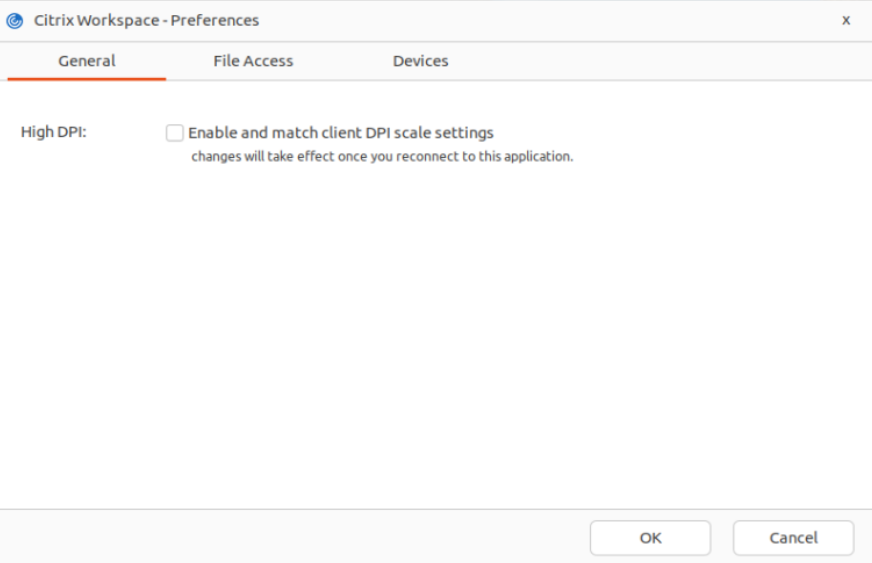
- Vaya a la ficha General.
- Marque la casilla Habilitar y equiparar parámetros de escalado de PPP del cliente.
- Haga clic en Aceptar.
Nota:
Los parámetros de escalado de PPP actualizados entran en vigor después de conectarse de nuevo a la aplicación Citrix Workspace.
Limitación:
La función de equiparación de PPP no admite lo siguiente:
- Escalado fraccional en el lado del cliente.
- Sesión de escritorio extensible a más de un monitor y cuando los monitores tienen diferentes PPP configurados.